Aug 14, 2025 • Categoría: Soluciones para discos duros • Soluciones probadas
FAT32 y NTFS son los dos sistemas de archivos comunes que utiliza un sistema operativo. Si bien FAT32 es la versión anterior del sistema de archivos, sigue siendo popular en muchos dispositivos. Los dispositivos como PS3 todavía son compatibles con FAT32 a diferencia de NTFS que es más nuevo.
Como resultado, muchas personas a menudo se quedan atascadas en situaciones en las que se les requiere convertir NTFS a FAT32 en una partición de disco duro. Si te enfrentas a una situación similar, este blog te ayudará. Hemos reunido una lista de los métodos más efectivos para convertir NTFS a FAT32 sin perder tus valiosos datos.
Parte 1: Comparación básica de FAT32 y NTFS
Como mencionamos anteriormente, FAT32 y NTFS son los dos sistemas de archivos diferentes que usa un sistema operativo para leer/escribir datos en una unidad. NTFS es una tecnología más nueva, que ofrece una multitud de beneficios, como alta seguridad y organización eficiente de los datos.
A continuación se muestran algunas diferencias entre los dos sistemas de archivos.
| Características | FAT32 | NTFS |
| Creación | Fue creado en 1977 y es una versión antigua. | NTFS se creó en 1993 y se utiliza principalmente en los últimos tiempos. |
| Soporte |
|
|
| Seguridad | Solo se ofrecen permisos compartidos | Puedes establecer permisos específicos para archivos o carpetas |
| Compresión | No se ofrecen opciones de compresión | Se puede realizar una compresión individual de archivos |
| Tolerancia a fallas | Mantiene dos copias diferentes de FAT si ocurre daño | Repara archivos automáticamente en caso de cualquier daño |
Sin embargo, a pesar de ser la versión de archivo más antigua, muchos dispositivos todavía son compatibles con el sistema de archivos FAT32 únicamente. Significa que si tienes un disco duro con partición NTFS, tendrás que convertirlo a FAT32 antes de poder usarlo.
Ahora, si bien la conversión de NTFS a FAT32 no es un desafío, el proceso puede causar una posible pérdida de datos, especialmente si formateas directamente la unidad con métodos convencionales. Entonces, vamos a guiarte a través de diferentes métodos que te ayudarán a convertir NTFS a FAT32 sin perder datos.
Parte 2: Convertir NTFS a FAT32 sin pérdida de datos
1. Asistente de partición AOMEI
La forma más conveniente de convertir NTFS a FAT32 es usar una herramienta dedicada como el Asistente de Partición AOMEI. A diferencia de los métodos convencionales, AOMEI Partition Assistant mantendrá tu datos completamente intactos y se pueden utilizar para convertir hasta 2TB de volumen. Además, una vez hecho el trabajo, puedes volver a convertir la partición FAT32 a NTFS sin problemas.
Sigue estos pasos para convertir NTFS a FAT32 usando AOMEI Partition Assistant.
Paso 1: Instala y ejecuta el Asistente de Partición AOMEI en tu PC con Windows y selecciona "Convertir de NTFS a FAT32".
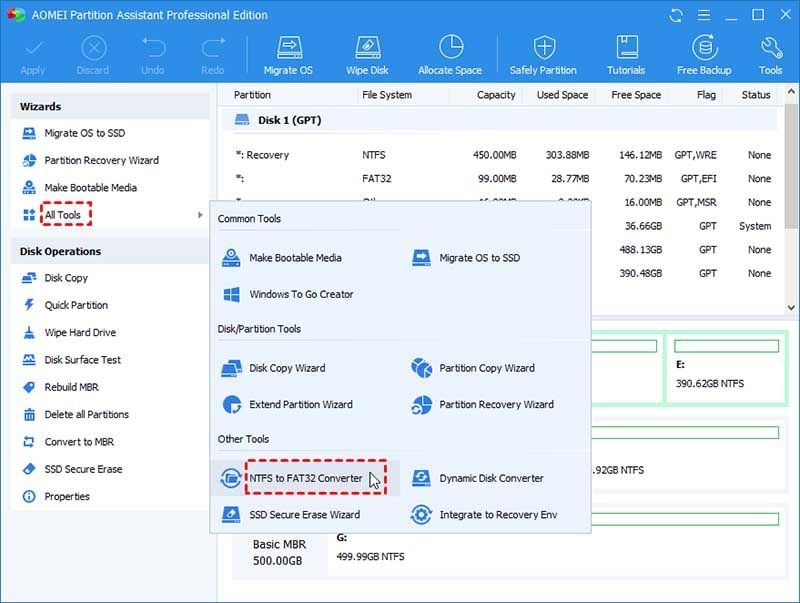
Paso 2: En la siguiente ventana, selecciona "NTFS a FAT32" y haz clic en "Siguiente".
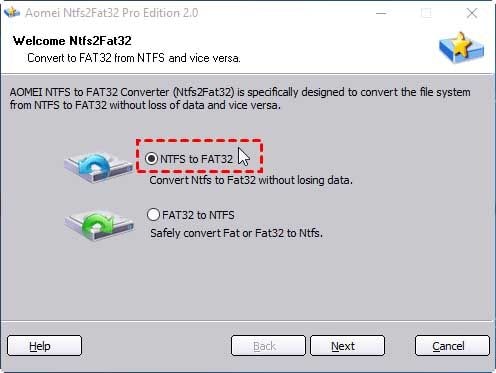
Paso 3: Ahora, se te pedirá que selecciones la partición específica que deseas convertir. Asegúrate de seleccionar la partición correcta.
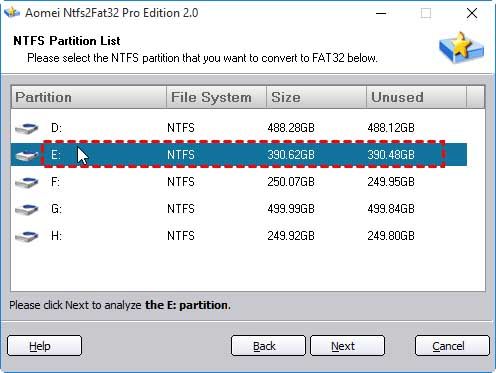
Paso 4: En la ventana emergente, se te pedirá que confirmes tus acciones. Simplemente toca "Continuar" para continuar con el proceso.
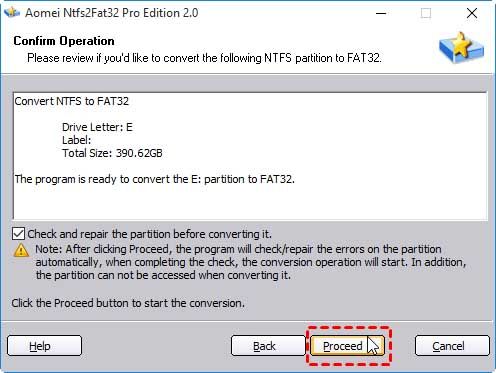
Eso es todo; el sistema de archivos se convertirá a FAT32 y podrás acceder a él en el sistema operativo dedicado sin ninguna interrupción.
2. Reducir el disco NTFS con la Administración de discos de Windows
Otra forma de convertir NTFS a FAT32 sin perder datos es utilizar la herramienta Administración de discos de Windows. Sin embargo, en lugar de formatear directamente la unidad a FAT32, primero tendrás que reducir el volumen a la mitad de su tamaño si deseas mantener tus datos seguros.
Este es el proceso paso a paso para convertir NTFS a FAT32 utilizando la herramienta Administración de discos sin perder datos.
Paso 1: Presiona "Windows" + "X" y selecciona "Administración de discos".
Paso 2: Haz clic con el botón derecho en la partición y selecciona "Reducir volumen".

Paso 3: Escribe el tamaño que deseas reducir y selecciona "Reducir".

Paso 4: Una vez que se reduce el volumen, formatea la unidad a FAT32 y mueve los datos de NTFS a la nueva partición FAT32.
Paso 5: En el siguiente paso, elimina la partición NTFS. Esto creará un nuevo espacio sin asignar.
Paso 6: De nuevo, haz clic con el botón derecho en la partición FAT32 y selecciona "Extender volumen". Ahora, selecciona el espacio no asignado y toca "Extender".

Eso es todo, tu unidad se restaurará al tamaño real y no perderás ningún dato durante el proceso. Sin embargo, dado que es un proceso complicado, es mejor atenerse al Asistente de Partición AOMEI para hacer el trabajo.
Parte 3: Convertir NTFS a FAT32 formateando directamente (Pérdida de datos)
Si no deseas instalar un software de terceros o crees que usar la Administración de discos de Windows es un completo desafío, una opción más fácil sería formatear directamente la unidad NTFS en FAT32. Sin embargo, el formateo directo eliminará todos los datos de la unidad, por lo que sería mejor si realizas una copia de seguridad de todos tus archivos antes de continuar con el proceso.
Aquí hay tres formas diferentes de formatear una unidad de NTFS al sistema de archivos FAT32.
1. CMD
Paso 1: Expande el menú "Inicio" y escribe "CMD" en el cuadro de búsqueda de Cortana. Haz clic con el botón derecho en el resultado de la búsqueda y selecciona "Abrir como administrador".
Paso 2: Una vez que estés en la ventana del símbolo del sistema, ejecuta el siguiente comando.
convert d: /fs:fat32 (Reemplaza "d" con la letra de la unidad que deseas formatear)
Así es como se convierte NTFS a FAT32 con CMD en un sistema Windows.
2. Powershell
También puedes usar Windows Powershell para formatear una unidad NTFS en FAT32. Powershell es una utilidad de línea de comandos que está disponible exclusivamente en Windows 10. Por lo tanto, si estás utilizando una versión anterior de Windows, tendrás que ceñirte al método de conversión anterior únicamente.
Aquí está la guía paso a paso para formatear particiones NTFS en FAT32 usando Windows Powershell.
Paso 1: Presiona "Windows" + "X" y selecciona "Administrador de Windows Powershell".

Paso 2: Una vez que estés en la interfaz de línea de comandos, simplemente escribe el siguiente comando y presiona Enter.
format /FS: FAT32 D: (Nuevamente, asegúrate de reemplazar "D" con la letra de la unidad que deseas convertir).

3. Administración de discos de Windows
Por último, puedes formatear una unidad en el sistema de archivos FAT32 utilizando también la herramienta Administración de discos de Windows. Sin embargo, solo puedes formatear una unidad con un tamaño de hasta 32GB. Si el tamaño de la unidad sobrepasa esta limitación, la opción "formatear" no estará disponible para la unidad seleccionada.
Paso 1: Abre la Herramienta de Administración de Discos y haz clic con el botón derecho en la unidad que deseas formatear.
Paso 2: Selecciona "Formatear" y haz clic en "Sí".
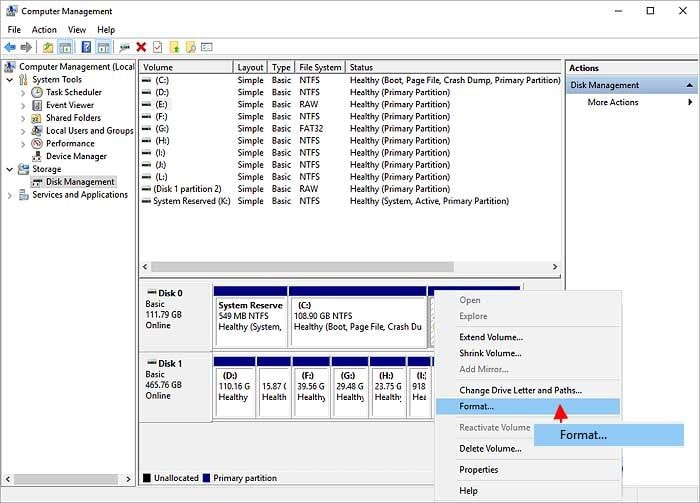
Paso 3: Ahora, asigna un nombre a la unidad y usa el menú desplegable para cambiar el sistema de archivos a "FAT32".
Paso 4: Presiona "Aceptar" y la unidad se formateará a FAT32.
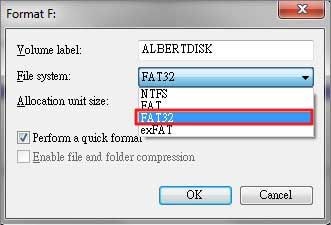
Conclusión
Eso resume nuestra guía sobre diferentes métodos para convertir NTFS a FAT32. Si estás buscando una forma sencilla de convertir NTFS a un sistema de archivos FAT32, te recomendamos que utilices AOMEI partition, ya que ofrece una solución rápida y conveniente sin causar ningún daño a tus datos.
Las personas también preguntan
-
¿Cómo puedo convertir NTFS a fat32 sin formatear?
Para convertir NTFS a FAT32 sin formatear la unidad, puedes usar AOMEI o cualquier otro asistente de partición que ofrezca una función dedicada de "conversión de NTFS a FAT32". -
¿Cómo puedo convertir NTFS a fat32 en Windows 10 sin perder datos?
Para convertir NTFS a FAT32 en Windows 10, puedes usar el Asistente de Partición AOMEI o reducir el tamaño de la partición usando la Administración de discos de Windows y luego formatearlo a FAT32. Sin embargo, este último sería un proceso extremadamente desafiante para una persona sin conocimientos técnicos. Por eso es mejor usar el asistente de partición AOMEI, ya que automatizaría todo el proceso de conversión. -
¿Es mejor NTFS o fat32?
Entre los dos sistemas de archivos, NTFS se considera superior ya que es más seguro y ofrece una administración de disco eficiente. -
¿Cómo puedo convertir NTFS a fat32 en Windows 7?
Los usuarios de Windows 7 pueden utilizar el asistente de partición AOMEI para convertir NTFS a FAT32 en Windows 7. Sin embargo, si no tienes datos valiosos, puedes formatear directamente la unidad a FAT32 usando la Administración de discos de Windows.
Soluciones para particiones
- Recuperación de partición
- 1.10 mejores programas gratuitos de recuperación de particiones
- 2.Cómo recuperar RAW en NTFS
- 3.Cómo recuperar partición USB
- Problemas de partición
- 1.Cómo convertir RAW a NTFS
- 2.Cómo convertir NTFS a FAT32
- 3.Cómo eliminar partición oculta de unidad USB
- 4.Cómo reparar una partición dañada
- Consejos de partición




Alfonso Cervera
staff Editor